Với mục đích bảo vệ người dùng khỏi những cuộc tấn công, làm phiền qua các cuộc gọi và tin nhắn spam, cũng như có thể giúp người dùng an tâm khi sử dụng ứng dụng thì dưới đây là hướng dẫn người dùng thực hiện việc chặn/ báo cáo trên App Pocy
Hướng dẫn cách Chặn/ báo cáo cuộc gọi trên App Pocy
Đối với cách chặn thủ công
-
Mở ứng dụng Pocy, chọn biểu tượng “Chặn” để đến màn hình Cài đặt tính năng chặn. Ở phần “Chặn thủ công ai đó“, nhấn ô “Số điện thoại”, màn hình pop-up “Chặn thủ công số điện thoại” sẽ xuất hiện.
-
Nhập số điện thoại bạn muốn chặn vào ô “Nhập số điện thoại“, nhập tên để gợi nhắc vào ô “Gợi ý tên” nếu bạn muốn và sau đó nhấn nút “Chặn”. Tên gợi nhắc sẽ được gán với số điện thoại đó và sẽ được lưu và hiển thị trong danh sách chặn của POCY.
-
Để xem Danh sách chặn, nhấn vào nút “Quản lý danh sách chặn” ở phần Chặn thủ công ai đó để mở và xem màn hình Danh sách chặn.
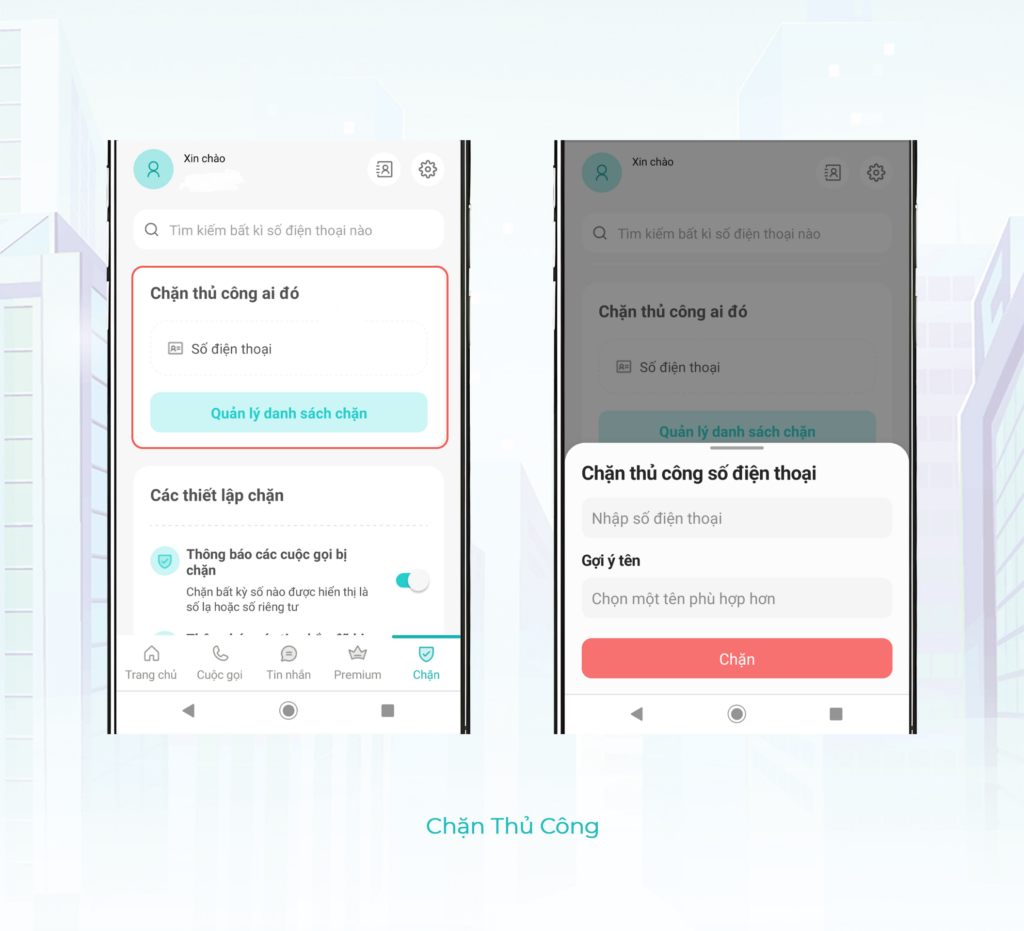
Báo cáo chặn
-
Mở ứng dụng Pocy, chọn biểu tượng “Cuộc gọi” để đến màn hình cuộc gọi. Vào mục “Gọi thường xuyên”, chọn số điện thoại mà bạn muốn Báo cáo chặn.
-
Nhấn vào Số điện thoại muốn chặn để đến màn hình Thông tin của số điện thoại đó. Chọn nút “Chặn” hoặc nút “Chặn số này” ở Phần cảnh báo lừa đảo để mở màn hình pop-up “Báo cáo chặn”.
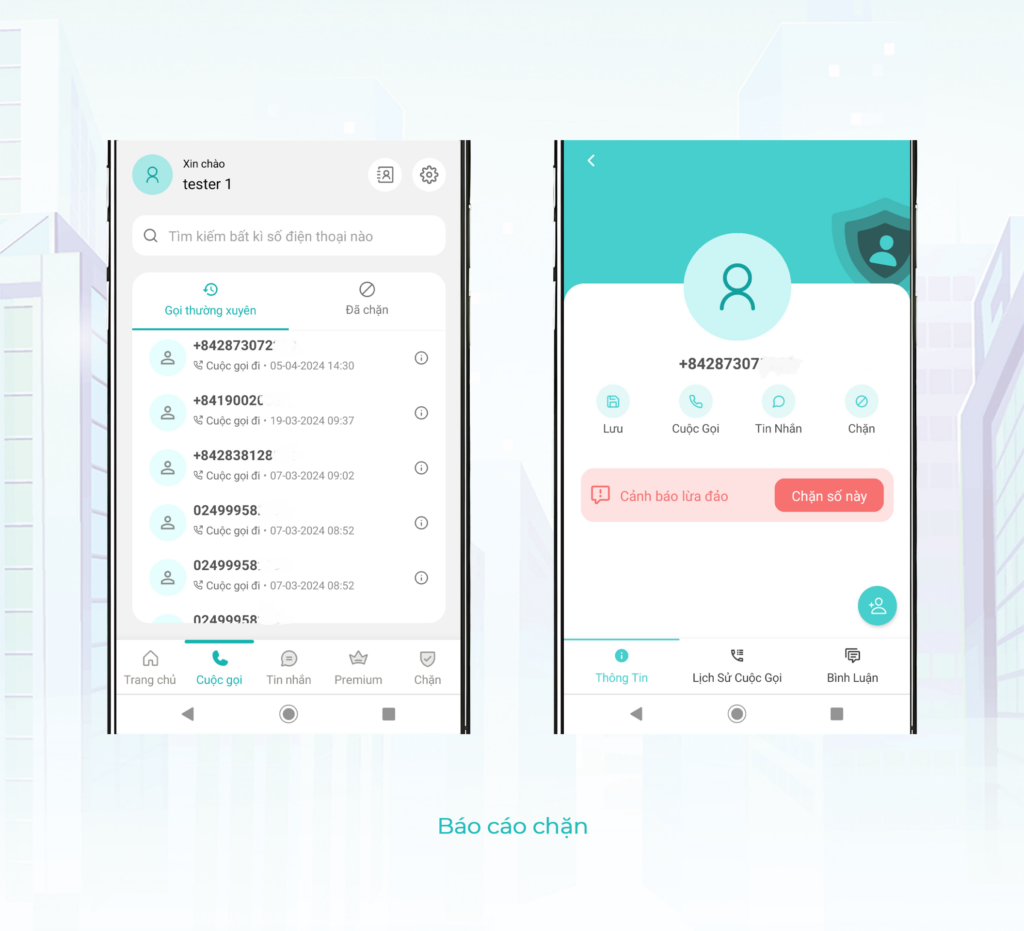
-
Chọn gắn tag “Doanh nghiệp” hoặc “Cá nhân” cho số điện thoại báo cáo. Viết bình luận/đánh giá về số điện thoại để cung cấp thêm thông tin cho hệ thống đánh giá chặn số điện thoại đó (nếu có). Bạn có thể gửi báo cáo ẩn danh lên hệ thống. Chọn gắn tag phân loại số điện thoại là “Làm phiền” hoặc “Lừa đảo”. Sau khi gắn tag phân loại đầy đủ và viết bình luận/đánh giá (nếu có), nhấn nút “Chặn” để gửi báo cáo lên hệ thống và thực hiện chặn số điện thoại đó. Sau khi gửi báo cáo chặn và thực hiện chặn thành công trên điện thoại, màn hình thông tin chi tiết số điện thoại sẽ chuyển sang màu đỏ.
Số điện thoại bạn báo cáo chặn sẽ được lưu và hiển thị trong Danh sách chặn của Pocy. Để xem Danh sách chặn, nhấn vào nút “Quản lý danh sách chặn” ở phần Chặn thủ công ai đó để mở và xem màn hình Danh sách chặn.
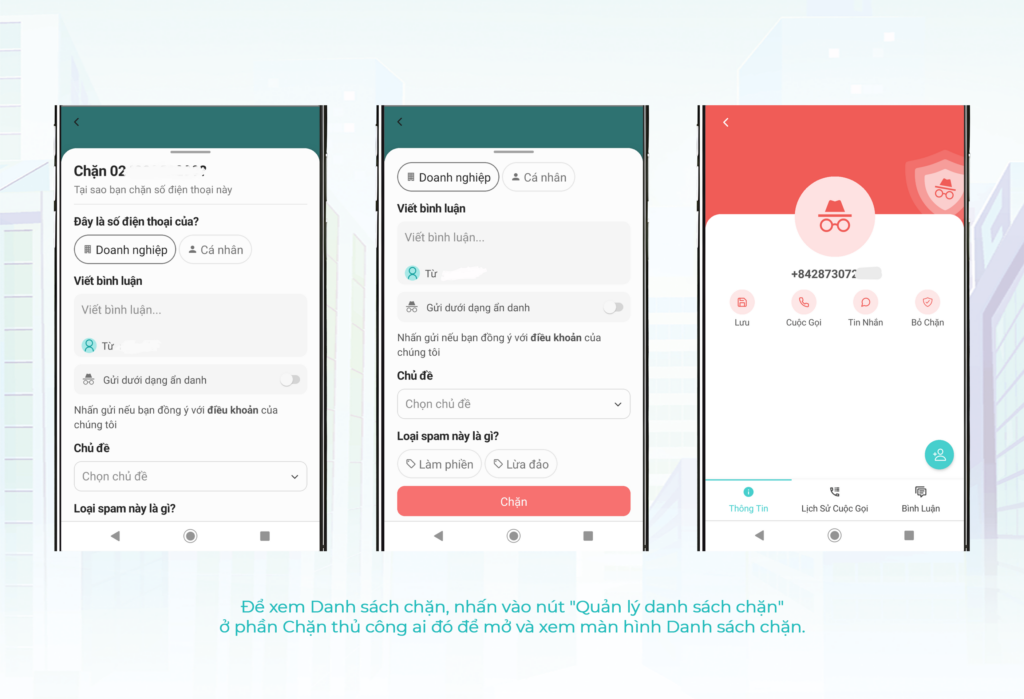
Mở chặn số điện thoại trên App Pocy
-
Vào phần Danh sách chặn, ở đây có 2 cách bạn có thể làm theo:
-
Cách 1: Nhấn vào nút “Quản lý danh sách chặn” để mở màn hình Danh sách chặn.
-
Cách 2: Nhấn vào biểu tượng danh bạ để mở màn hình Quản lý danh bạ điện thoại, chọn biểu tượng chặn để chuyển qua màn hình Danh sách chặn.
-
Chọn Số điện thoại muốn gỡ chặn, mở màn hình Thông tin chi tiết số điện thoại đó.
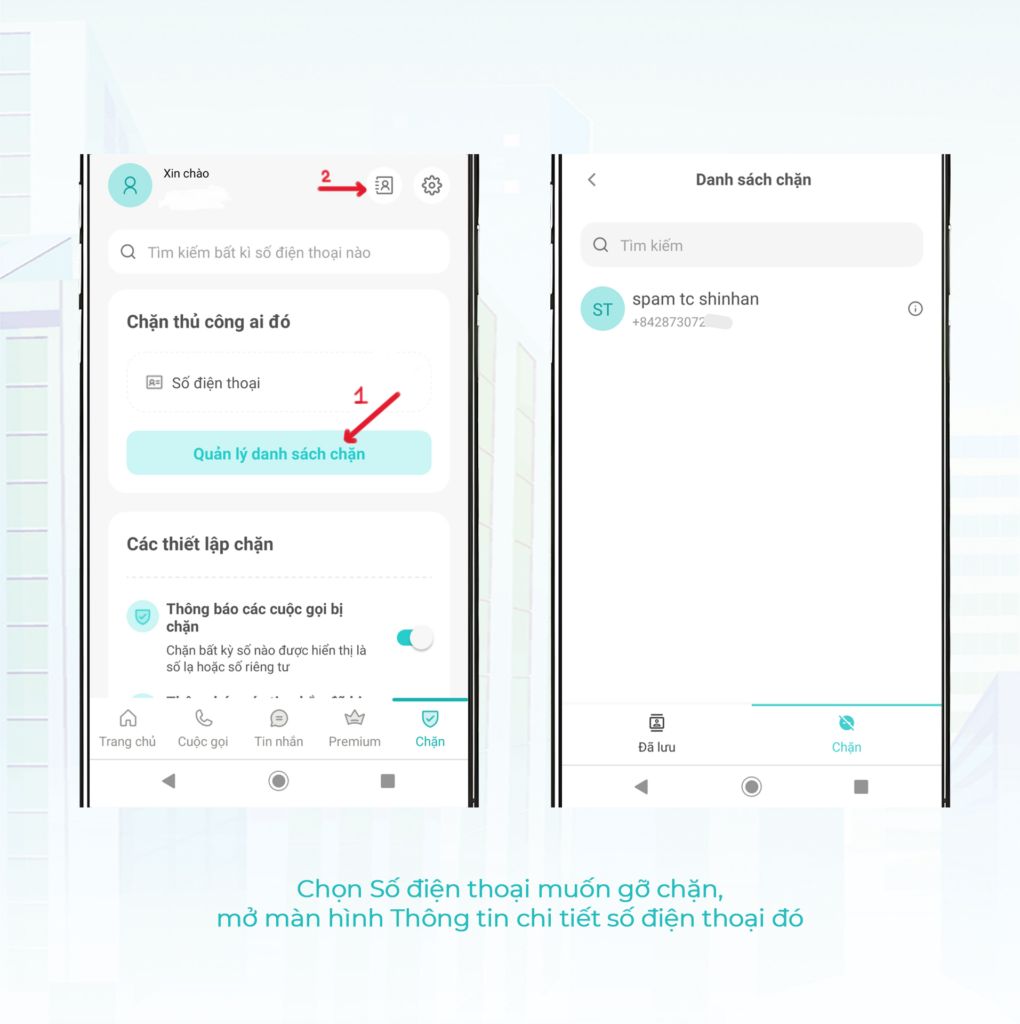
-
Nhấn vào nút “Bỏ chặn”, mở màn hình pop-up Gỡ chặn Spam.
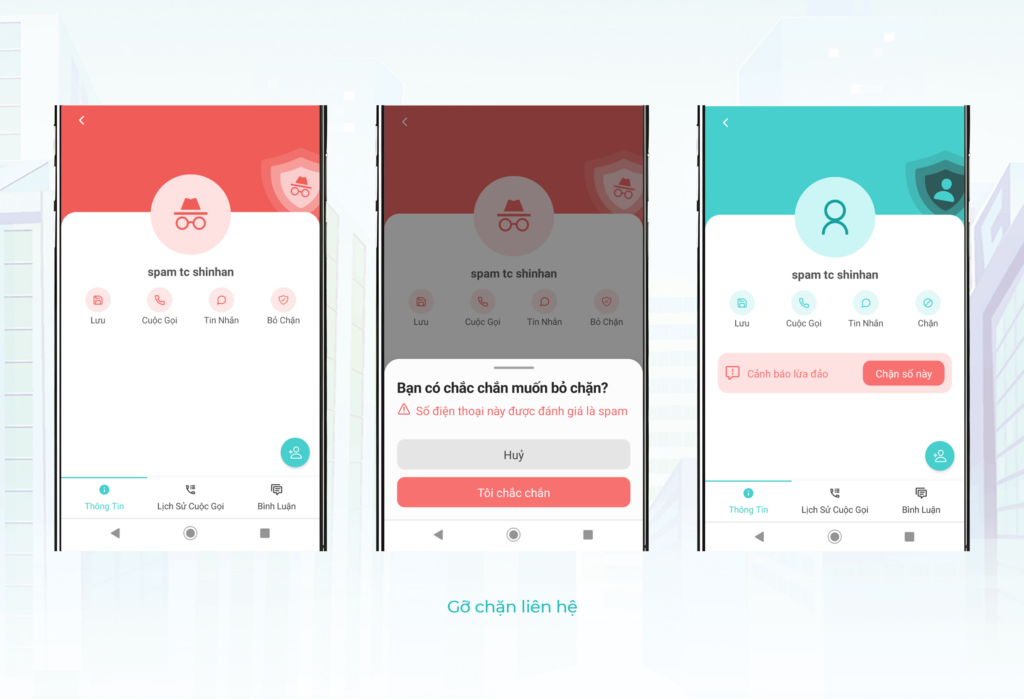
-
Nhấn nút “Tôi chắc chắn” để gỡ chặn. Sau khi gỡ chặn, màn hình thông tin chi tiết Số điện thoại sẽ từ màu đỏ chuyển về xanh và số điện thoại sẽ không còn nằm trong Danh sách chặn.
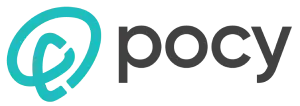
Bài viết liên quan
1. Hướng Dẫn Đăng Nhập/ Đăng Ký App Pocy
Pocy tự hào là ứng dụng đầu tiên giúp tăng cường an ninh và bảo mật...
2. Hướng Dẫn Mua Gói Sử Dụng App Pocy
Sau khi đăng ký/đăng nhập thành công, để được trải nghiệm mượt mà cũng như thêm...